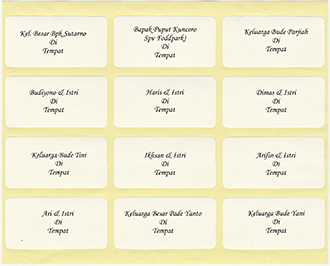Belajar Mengenal 3D Studio MAX
Belajar Mengenal 3D Studio MAX
Sebelum melangkah ke aplikasi penggunaan tool, berikut ini kita akan membahas mengenai apa yang di tampilkan ketika Anda pertama kali membuka 3D Studio Max. Untuk memudahkan mencari perintah yang begitu banyak, perintah-perintah dikelompokkan menjadi beberapa bagian utama.
1.1. Interface
Secara umum interface dibagi menjadi beberapa bagian, yaitu : Titlebar, MenuBar, Toolbar, empat buah Viewport, Control Panel, Time Slider, Viewport Configuration Control.
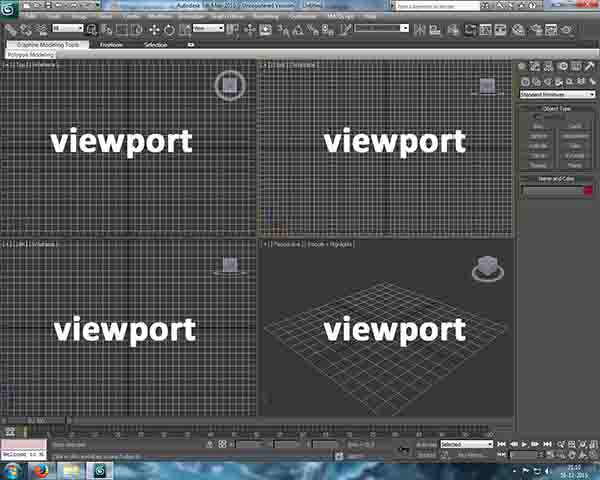
1.1.1. Viewport
Ketika Anda membuka 3DS Max 10, viewport terdiri dari empat buah viewport yang berukuran sama besar. Viewport Perspective berada di sudut kanan bawah. Viewport aktif ditandai dengan warna kuning sekelilingnya.
Layout Viewport
Anda dapat mengganti viewport dengan cara mengetikan huruf pertama pada viewport aktif. Contoh klik kanan pada viewport Lef, lalu ketik R untuk menganti menjadi viewport Right.

Viewport tunggal
Vieport aktif dapat Anda maksimalkan dengan cara :
* Pada keyboard, tekan W
* Klik tombol Min/Max Full Screen Toggle yang berada disudut kanan bawah jendela 3DS Max.
Mengubah ukuran viewport
1. Tekan dan tari garis splitter bars vertikal atau horisontal ke kiri, ke kanan, ke atas atu ke bawah.

Mengganti jumlah viewport
1. Klik kanan pada label viewport, pilih Configure.
2. Pada kotak dialog Viewport Configuration, klik tab Layout.
3. Pilih salah satu dari 14 pilihan yang tersedia, lalu klik OK.
Menyembunyikan World Space Tripod
1. Pada menu customize, pilih Preferences.
2. Klik tab Viewsport.
3. Pada Kelompok Viewport Parameters, matikan Display World Axis.
4. Oke
Lanjut ke Mengenal Menu